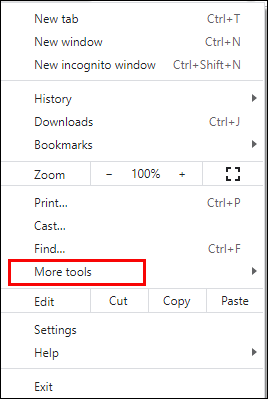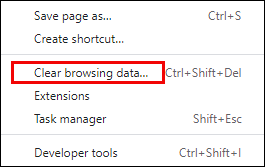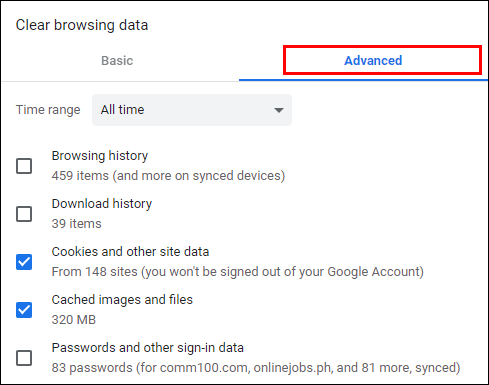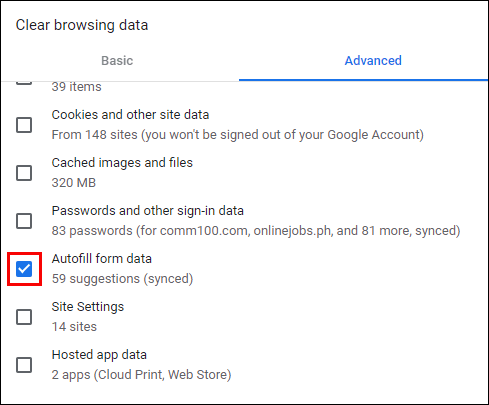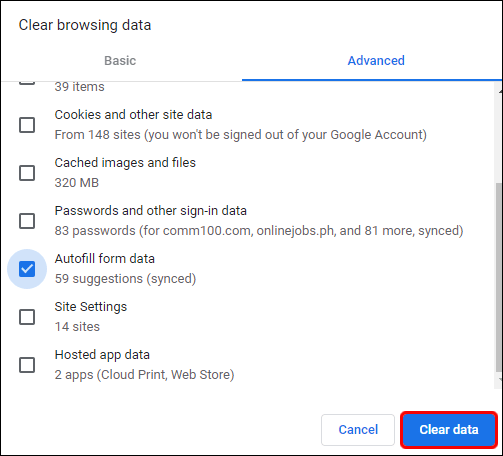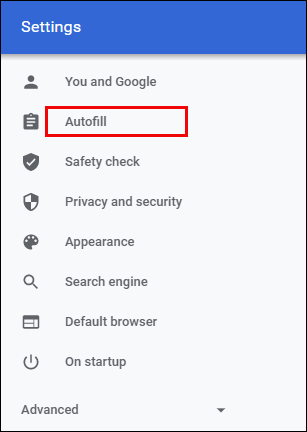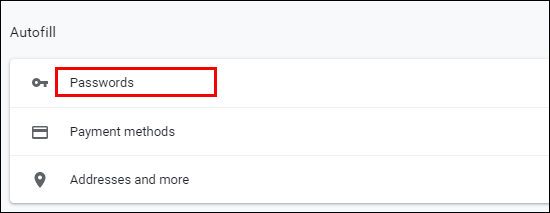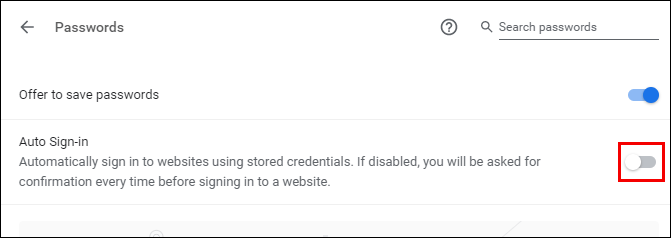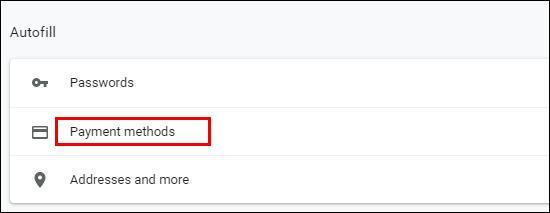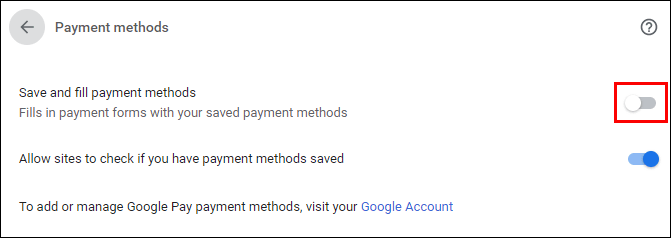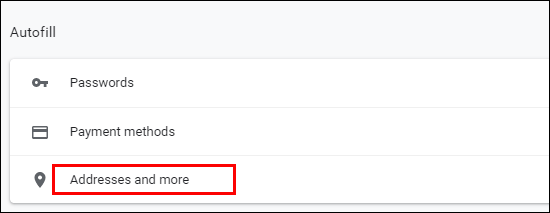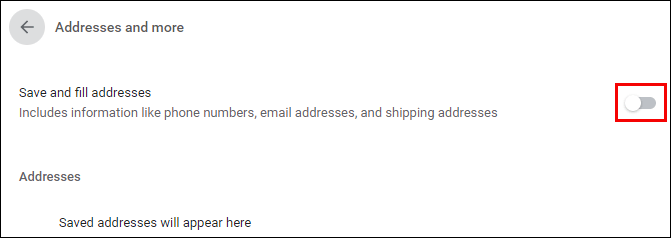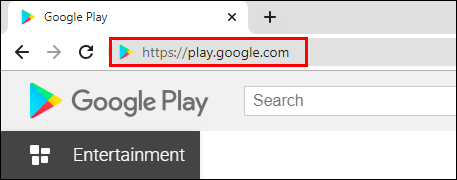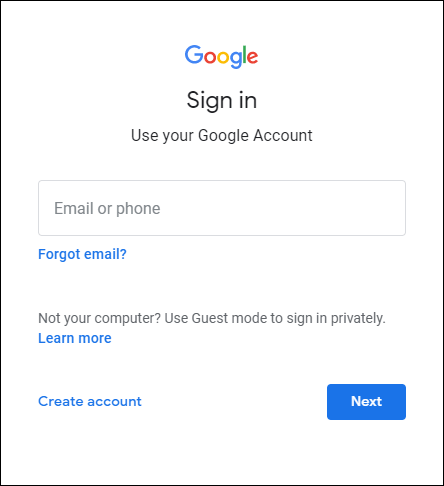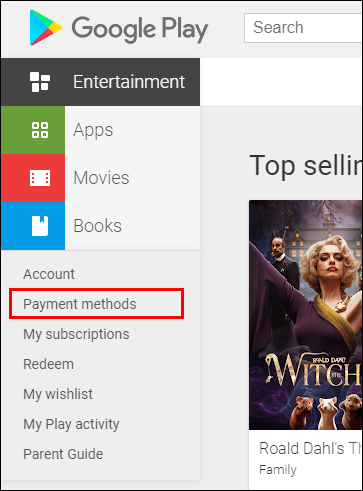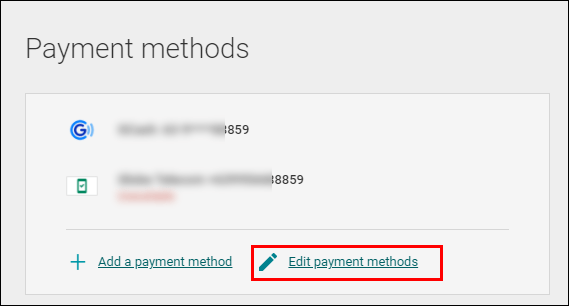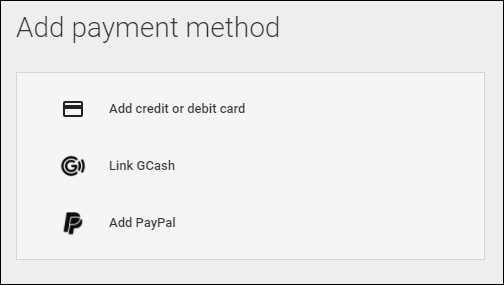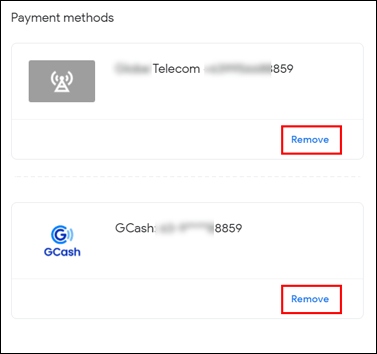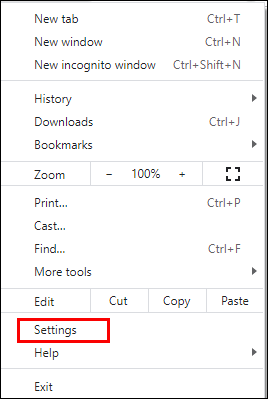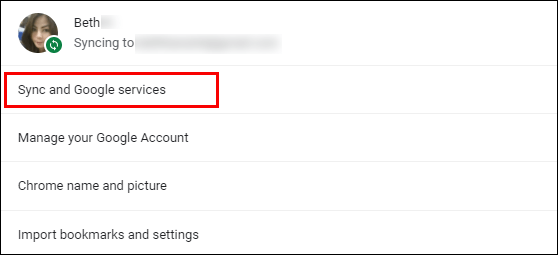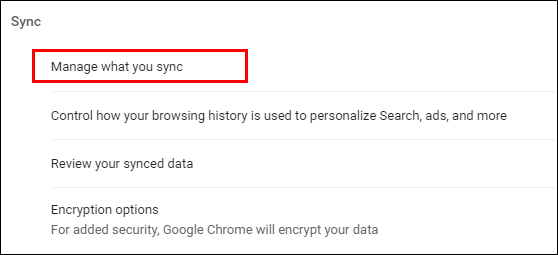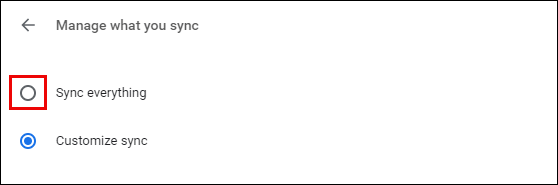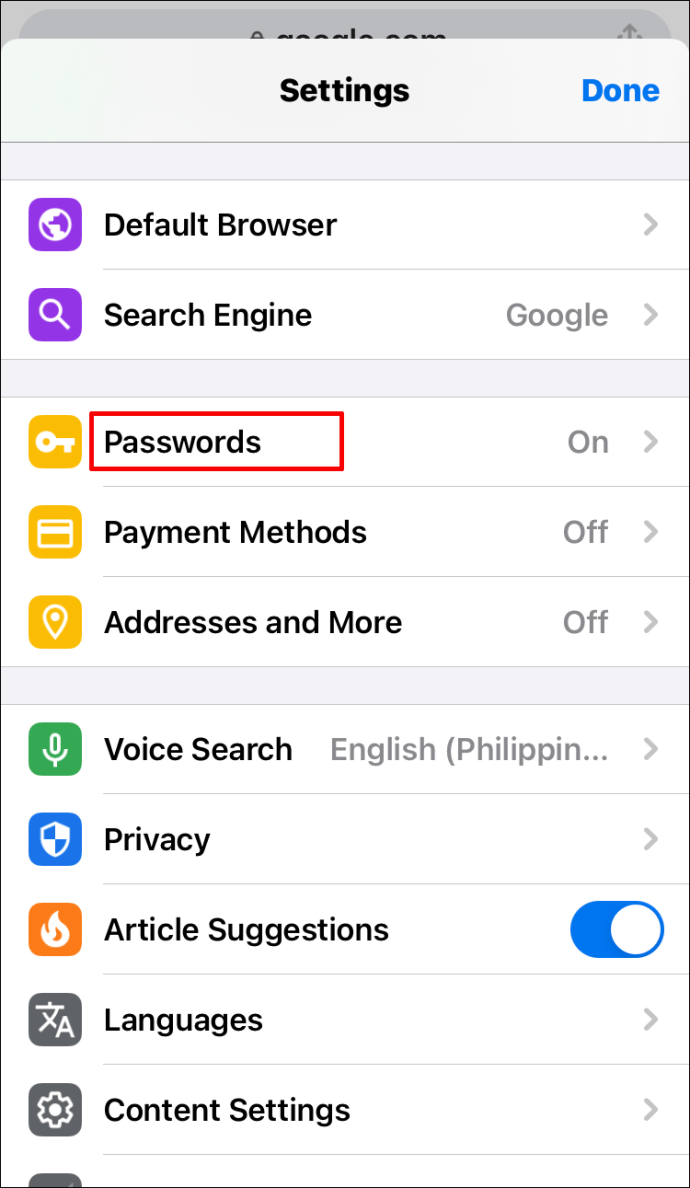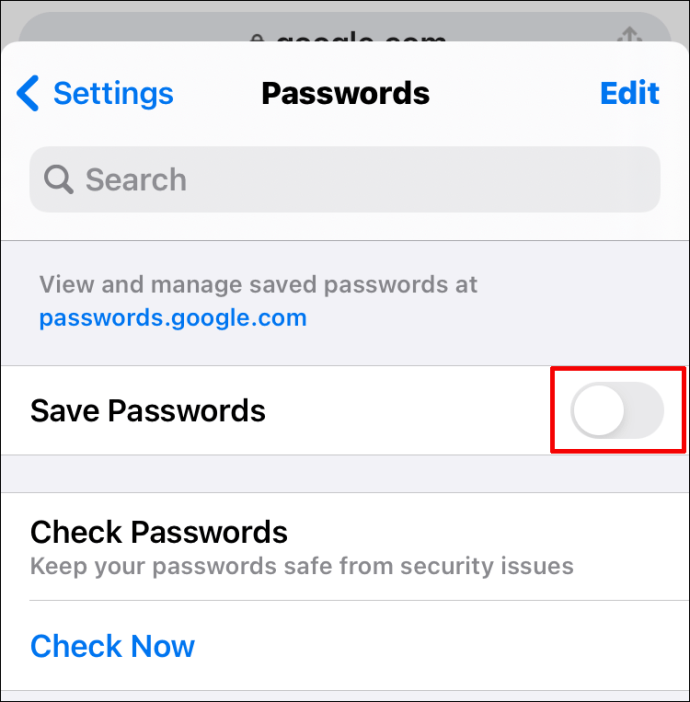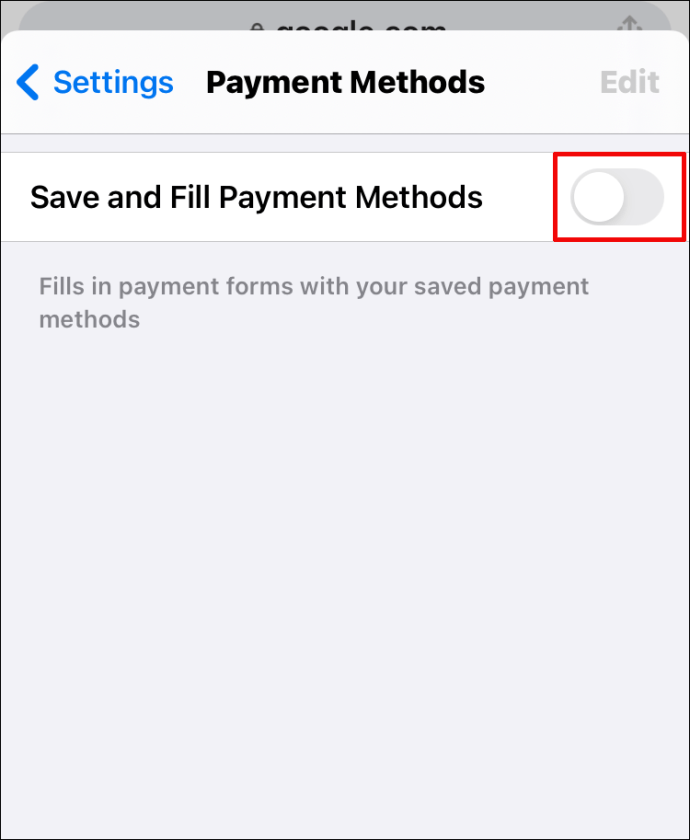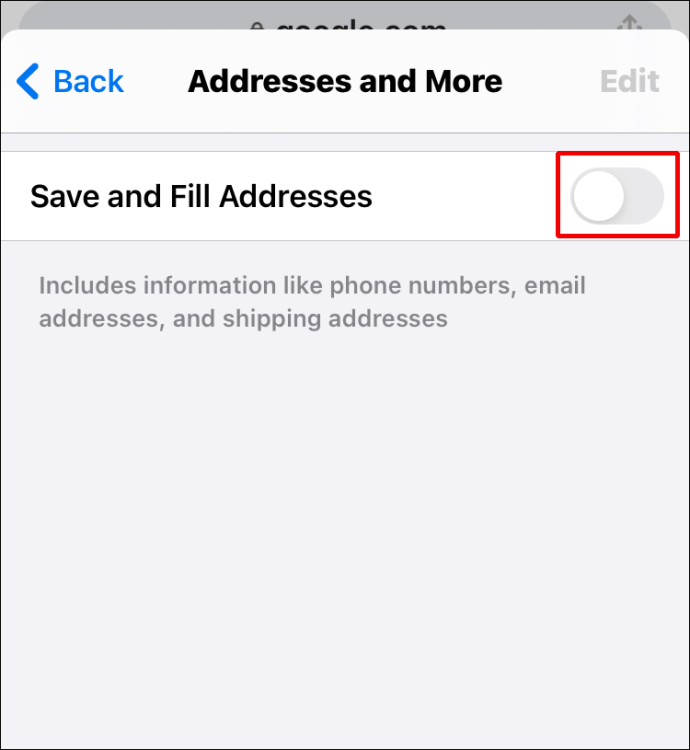Otomatik doldurma, çoğu durumda web'de gezinmek için çok kullanışlı bir araçtır. Size bir şeyleri tekrar tekrar yazmaktan ve tüm web adreslerini kullanmak zorunda kalmaktan kurtarır. Bir web sitesinde belirli bir alt sayfayı sık sık ziyaret ediyorsanız, her seferinde web adresinin tamamını yazmak zorunda kalmazsınız ve otomatik doldurmanın yardımcı olduğu yer burasıdır.

Bununla birlikte, otomatik doldurma da bir acı olabilir. Gerçekten ihtiyacınız olmadığında, hedeflediğiniz web sayfasına gitmenin önüne geçerek ortaya çıkma eğilimindedir. Örneğin, meşgul olduğunuzda ve bir web sitesinin ana sayfasına gitmek istediğinizde, otomatik doldurma sizi daha önce sık kullandığınız bir alt sayfaya götürebilir.
Hata yapmayın, bu bir sorun ve biz bunu düzeltmenize yardımcı olmak için buradayız. Google Chrome'da otomatik doldurma aracıyla nasıl başa çıkacağınız ve evcilleştireceğiniz aşağıda açıklanmıştır.
minecraftta ping nasıl düşürülür
Google Chrome'da Otomatik Doldurma Bilgileri Nasıl Silinir?
Genelde otomatik doldurma hayranıysanız, ancak istediğiniz tek şey ana web sitesine gitmekken sizi belirli bir sayfaya götüren bir giriş varsa, en iyi seçeneğiniz Enter'a basmadan önce otomatik doldurma bilgilerini fiziksel olarak silmek olacaktır. İşte nasıl yapılacağı.
- Söz konusu sitenin web adresini yazmaya başlayın
- Adresi yazmayı tamamladığınızda, tüm ekstra otomatik doldurma bilgilerini kaldırmak için Sil'e basın.
- Enter'a basın
Google Chrome'da otomatik doldurma bilgilerini fiziksel olarak bu şekilde silebilirsiniz. Tabii ki, yine de tüm adresi yazmanız gerekecek, ancak en azından her seferinde o sinir bozucu web sayfasına girmeyeceksiniz. Adres çubuğunun altındaki önerilen web sitesi arama seçenekleri arasında gezinmek için Sekmeyi de kullanabilirsiniz.
Google Chrome'dan Otomatik Doldurma Nasıl Kaldırılır?
Tarayıcınızın otomatik doldurma verilerini unutmasını sağlamanın tek yolu, otomatik doldurma verilerini tamamen kaldırmaktır. Maalesef Google Chrome, tek bir web sitesi için otomatik doldurma verilerini kaldırmanıza izin vermiyor. Google Chrome'daki otomatik doldurma seçeneklerini nasıl yenileyeceğiniz aşağıda açıklanmıştır.
- Google Chrome tarayıcısını açın.

- Ekranın sağ üst köşesindeki üç nokta simgesine gidin.

- Fareyle Diğer araçlar'ın üzerine gelin.
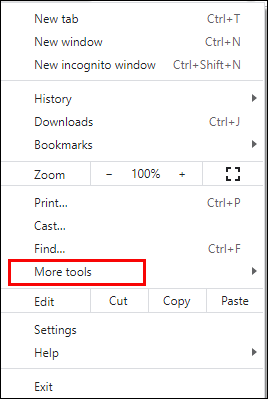
- Tarama verilerini temizle seçeneğini belirleyin (alternatif olarak, doğrudan Tarama verilerini temizle'yi açmak için Ctrl + Shift + Del kısayolunu kullanabilirsiniz).
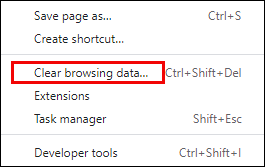
- Otomatik doldurma verilerini kaldırmak için açılan sekmede Gelişmiş sekmesine gidin.
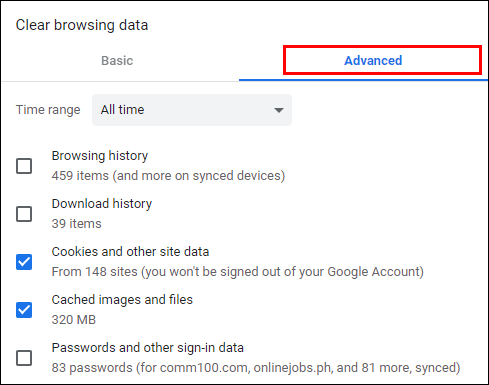
- Otomatik doldurma formu verileri dışındaki tüm seçeneklerin işaretini kaldırın.
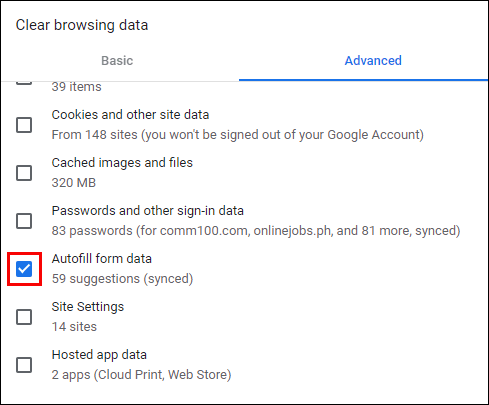
- Verileri temizle'ye basın.
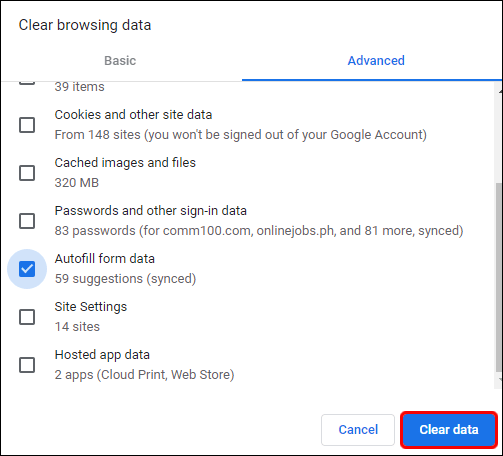
Bu, form otomatik doldurma verilerini Google Chrome tarayıcınızdan tamamen temizleyecektir. Bununla birlikte, otomatik otomatik doldurma verilerini hatırlama seçeneğini devre dışı bırakmaz. Bu andan itibaren Chrome, ziyaret ettiğiniz web sitelerini ve sayfaları hatırlamaya başlayacaktır. Ve otomatik doldurma formlarını doldurun.
Chrome'un Otomatik Doldurma Özelliği Nasıl Devre Dışı Bırakılır?
Ne yazık ki, form otomatik doldurma özelliği söz konusu olduğunda (Chrome'un sizin için tam bir adres önerdiği) bu özellik kalıcı olarak açıktır. Başka bir deyişle, Chrome'daki otomatik form doldurma özelliği devre dışı bırakılamaz. Ancak Chrome, şifreler, ödeme yöntemleri ve teslimat adresleri ve bilgiler gibi şeyler için otomatik doldurma işlevi sağlar. Bunlar için otomatik doldurma ayarı devre dışı bırakılabilir.
Şifreler
- Google Chrome Ayarlarını açın.

- Otomatik Doldurma kategorisine gidin.
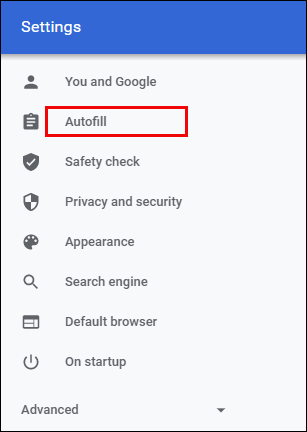
- Şifreler'i tıklayın.
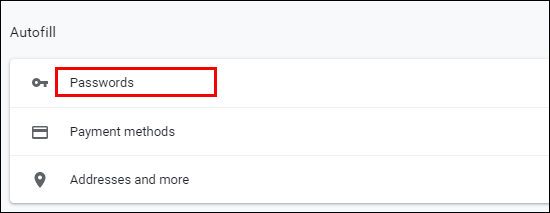
- Otomatik Oturum Açma seçeneğini kapatın.
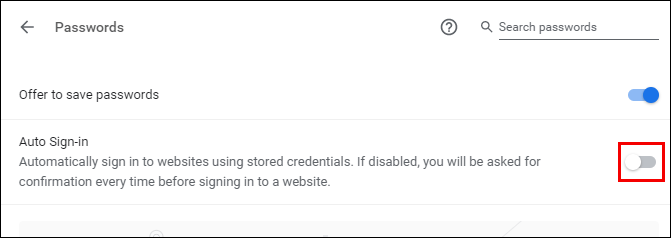
Bu Chrome özelliğini devre dışı bırakarak, bir web sitesine her giriş yapmak istediğinizde, giriş yapmadan önce kimlik bilgilerinizi girmeniz gerekecektir. Alternatif olarak, aşağıdaki Kayıtlı Şifreler listesine bakarak önceden kaydedilmiş şifreleri silebilirsiniz. Bir parolanın yanındaki üç noktalı simgeye tıklayın ve Kaldır'a basın. Ne yazık ki, tüm şifreleri bu şekilde kaldıramazsınız.
Ödeme metodları
- Google Chrome Ayarlarını açın.

- Otomatik Doldurma kategorisi altında, Ödeme yöntemleri'ne tıklayın.
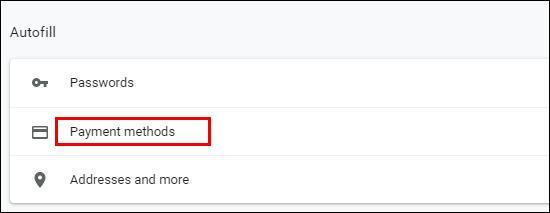
- Ödeme yöntemlerini kaydet ve doldur ve Sitelerin kayıtlı ödeme yöntemleriniz olup olmadığını kontrol etmesine izin ver'in yanındaki kaydırıcıları kapatın.
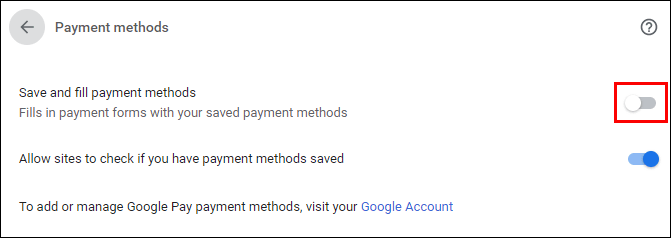
Bu, ödeme ayrıntılarınızın otomatik olarak doldurulmamasını ve web sitelerinin kayıtlı ödeme yöntemlerini kontrol etmemesini sağlar.
Adresler ve Daha Fazlası
- Google Chrome Ayarlarını açın.

- Otomatik Doldurma altında Adresler ve daha fazlasını seçin.
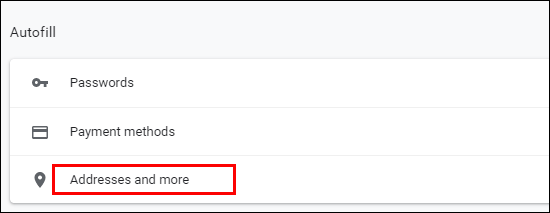
- Adresleri kaydet ve doldur seçeneğinin yanındaki kaydırıcıyı kapatın.
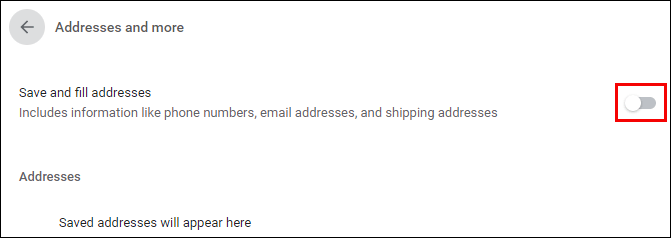
Bu özelliği kapattığınızda, Google Chrome artık gönderim ve e-posta adresleri ile telefon numaralarını içeren bilgilerinizi kaydetmez veya otomatik olarak doldurmaz. Halihazırda kayıtlı adresleri kaldırmak için aşağıdaki listeyi kontrol edin ve kaldırmak istediğiniz adresin yanındaki üç noktalı simgeye tıklayın. Ardından Kaldır'ı tıklayın. Ne yazık ki, bunu her giriş için manuel olarak yapmanız gerekecek.
Google Chrome'dan Otomatik Doldurma Bilgileri Nasıl Devre Dışı Bırakılır ve Temizlenir?
Google Chrome'da otomatik doldurma özelliğini tamamen devre dışı bırakmanın tek yolu yukarıda belirtilen yöntemleri izlemektir. Form otomatik doldurma özelliğini tamamen devre dışı bırakmanın Chrome'da imkansız olduğunu unutmayın. Otomatik form doldurma bilgilerini temizlemeye en yakın şey, Tarama verilerini temizle menüsüne gidip Form verilerini otomatik doldur'un yanındaki kutuyu işaretlemek ve Verileri temizle'yi seçmektir.
Formu otomatik doldurma seçeneğine gerçekten önem veriyorsanız, bundan tamamen kaçınmanın en iyi yolu, tarayıcıyı her kullandığınızda form bilgilerini otomatik doldurma işlemini gerçekleştirmektir.
Google Chrome'da Ödeme Yöntemleri Nasıl Temizlenir?
Ödeme bilgilerini girerken otomatik doldurma ayarını devre dışı bırakmak istiyorsanız, yukarıda belirtilen talimatlara bakın. Google'dan bir ödeme yöntemini kaldırmak istiyorsanız, bu tamamen farklı bir hikaye. İşte nasıl yapılacağı.
- git https://play.google.com/ .
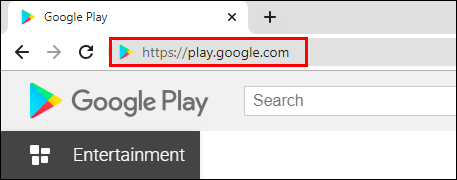
- Hesabınızda oturum açın (önceden oturum açmadıysanız).
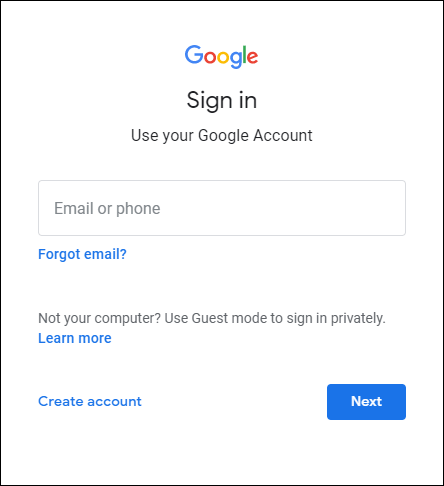
- Soldaki seçenekler listesinde Ödeme yöntemleri girişini göreceksiniz; tıkla.
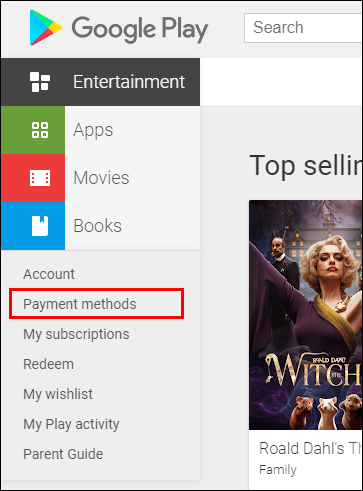
- Bir sonraki ekranda, Ödeme yöntemlerini düzenle'yi seçin.
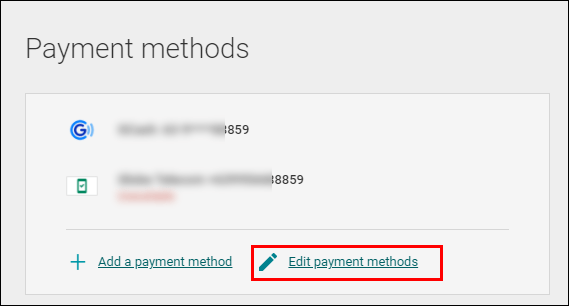
- Kullanılabilir ödeme yöntemi seçeneklerinin bir listesini görmelisiniz.
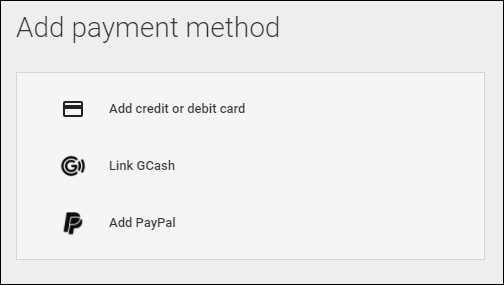
- Google'dan ödeme yöntemlerini temizlemek için her birinin altındaki Kaldır'ı tıklayın ve onaylayın.
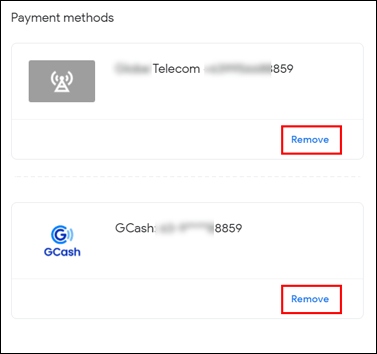
İPhone'da Google Chrome'da Otomatik Doldurma Bilgileri Nasıl Silinir?
Google Chrome'un masaüstü/dizüstü sürümünde canınızı sıkan şeyin aynısı, mobil/tablet sürümünde de canınızı sıkabilir. Uygulamanın iOS sürümünde otomatik doldurma formu ayarını gerçekten devre dışı bırakabilirsiniz.
- Google Chrome uygulamasını açın.

- Ekranın sol alt köşesindeki üç nokta simgesine dokunun.

- Ayarları şeç.
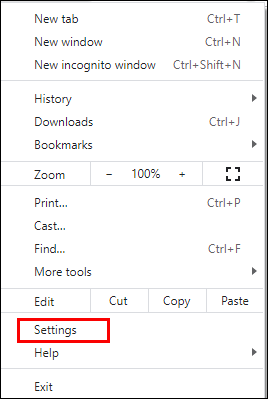
- Sonraki sayfada Senkronizasyon ve Google Hizmetleri'ne gidin.
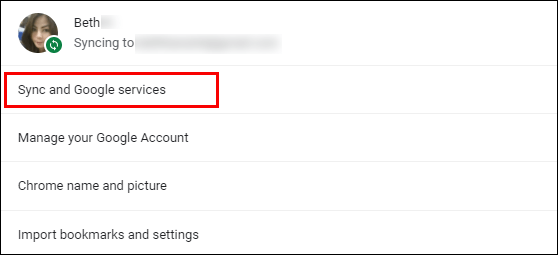
- Senkronizasyonu Yönet'e dokunun.
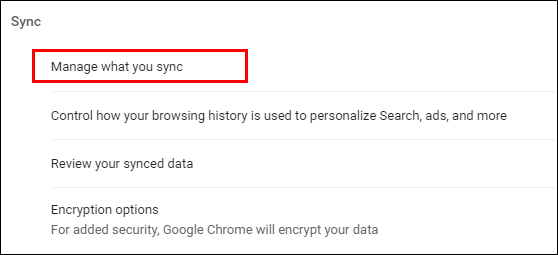
- Her Şeyi Senkronize Et'in yanındaki anahtarı kapatın.
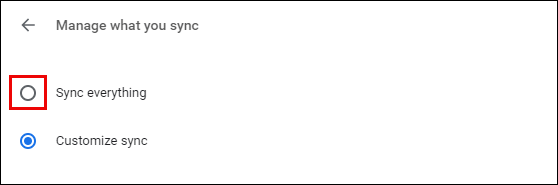
- Otomatik Doldur'un yanındaki anahtarı kapatın.
Tarayıcının bilgisayar versiyonunda olduğu gibi şifre, ödeme yöntemi ve adres otomatik doldurma ayarlarını da kapatabilirsiniz.
Şifreler
- Google Chrome uygulamasının içindeki Ayarlar ekranını açın.

- Şifreler'e dokunun.
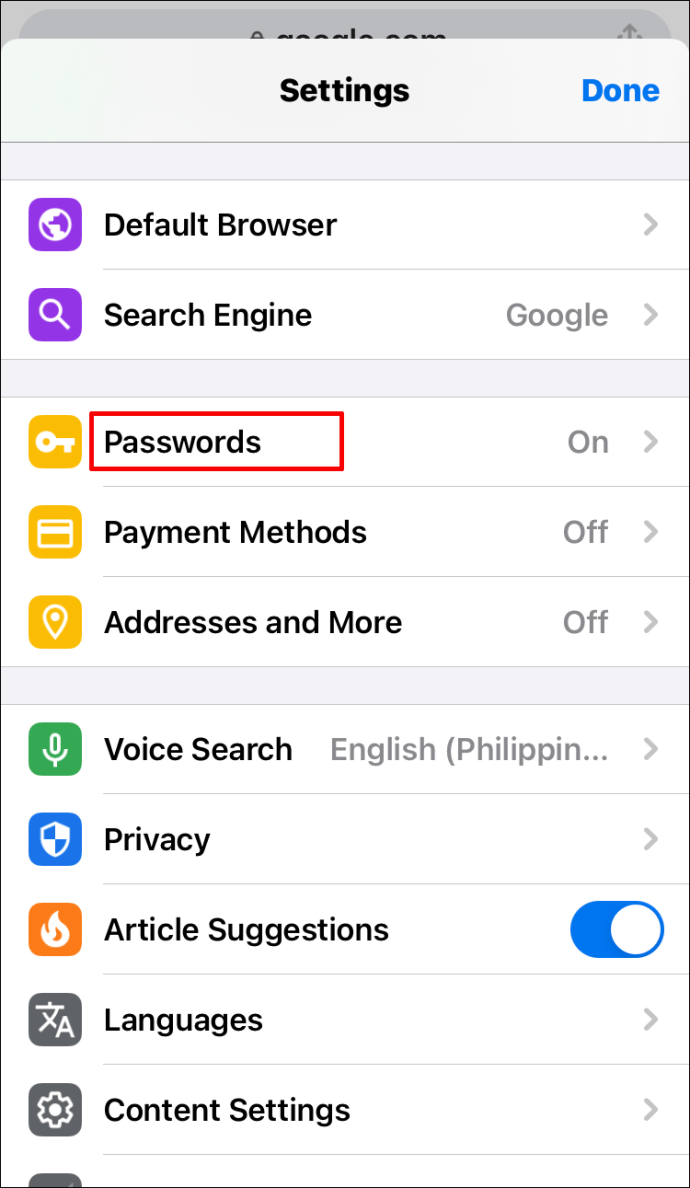
- Şifreleri Kaydet seçeneğinin işaretini kaldırın.
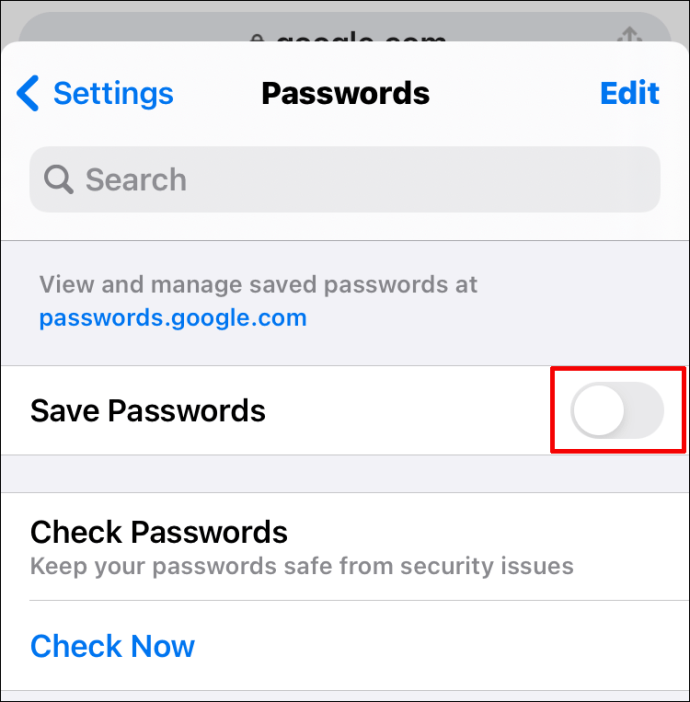
Kaydedilen tüm şifreleri kaldırmak istiyorsanız, bunları birer birer kaldırmanız gerekecektir. Her birinde sola kaydırın ve Sil'e dokunun.
Ödeme metodları
- Google Chrome'da Ayarlar'ı açın.

- Ödeme Yöntemlerini Kaydet ve Doldur'un yanındaki anahtarı kapatın.
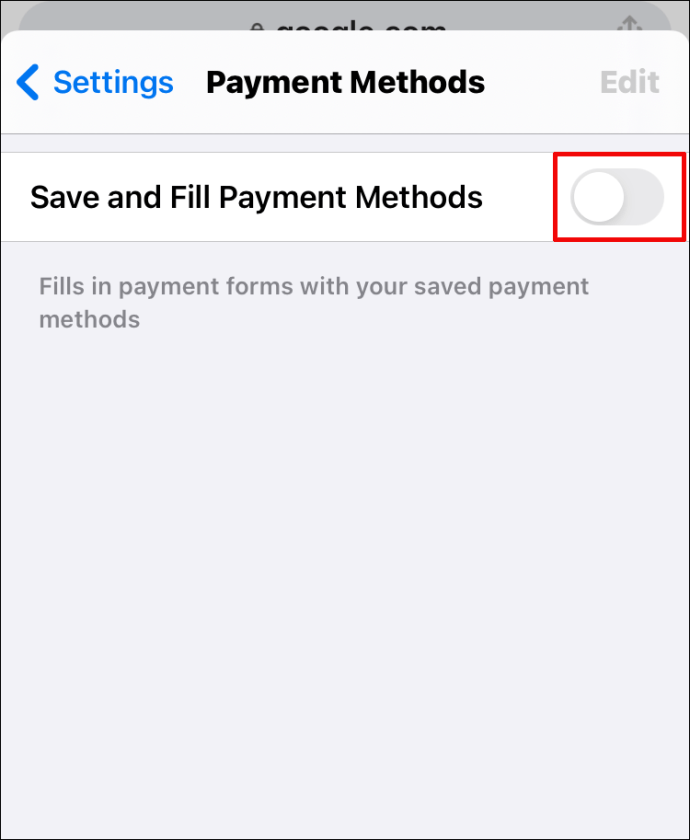
Adresler ve Daha Fazlası
- Chrome'da Ayarlar'ı açın.

- Adresleri Kaydet ve Doldur'u kapatın.
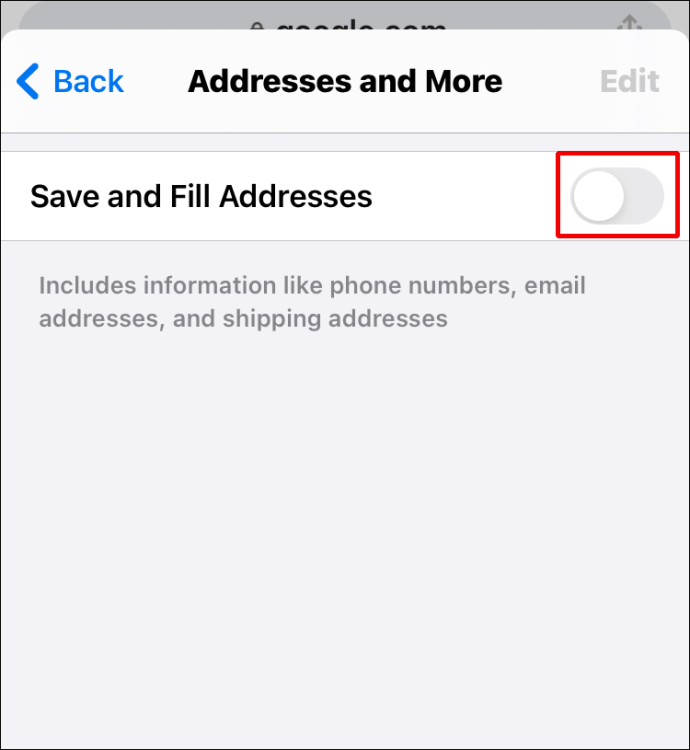
Kayıtlı adresleri silmek istiyorsanız, yukarıda anlatıldığı gibi kayıtlı şifrelerle aynı şeyi yapın.
Android'de Google Chrome'da Otomatik Doldurma Bilgileri Nasıl Silinir?
Google Chrome için Android ve iOS uygulamaları eskiden biraz farklıydı. Günümüzde, neredeyse aynılar. Android cihazlarda Google Chrome'daki otomatik doldurma bilgilerinin silinmesiyle ilgili iOS'a kıyasla tek fark, silmek istediğiniz şifreyi/adresi sola kaydırmak yerine uzun süre dokunmanız gerektiğidir. Diğer her şey aynı.
Ek SSS
1. Google Chrome'u Nasıl Kaldırırım ve Yeniden Yüklerim?
Google Chrome'u bilgisayarınızdan kaldırmak için Başlat menüsünü açın, program ekle veya kaldır yazın ve Enter'a basın. Yüklü uygulamalar listesinde ilerleyin ve Google Chrome girişini bulun. Tıklayın, Kaldır'ı seçin ve onaylayın.
Ardından, mevcut tarayıcınızı (büyük olasılıkla Microsoft Edge) açın ve Google Chrome'u arayın. Kurulumu indirin ve tarayıcıyı yükleyin.
2. Safari'de Otomatik Doldurma Bilgileri Nasıl Silinir?
Safari menüsüne gidin ve Tercihler'i seçin. Otomatik Doldur'a gidin. Kullanıcı Adları ve Parolalar girişinin yanındaki Düzenle'yi tıklayın. Tüm otomatik doldurma verilerini silmek için Tümünü Kaldır'a gidin. Alternatif olarak, listeyi gözden geçirin ve girişleri birer birer kaldırın. Otomatik doldurma özelliğini kapatmak için Kişiler Kartım/Adres Defteri Kartımdaki Diğer Formlar ve Kullanım bilgilerinin işaretini kaldırın.
3. Firefox'ta Otomatik Doldurma Bilgileri Nasıl Silinir?
Firefox menüsünü açın ve Seçenekler'i seçin. Gizlilik ve Güvenlik'e gidin. Oradan, Geçmiş bölümünde Geçmişi Temizle'ye gidin. Temizlenecek Zaman Aralığı altında aralığı seçin (tüm otomatik doldurma bilgilerini silmek için Her şey'i seçin). Form ve Arama Geçmişini kontrol edin ve Şimdi Temizle'yi seçin. Otomatik doldurmayı kapatmak için Formlar ve Otomatik Doldur altında Adresleri Otomatik Doldur seçeneğinin işaretini kaldırın.
4. Microsoft Edge'de Otomatik Doldurma Bilgileri Nasıl Silinir?
Ayarlar ve Diğer'e gidin ve Ayarlar'ı seçin. Gizlilik ve Hizmetler'i tıklayın. Tarama Verilerini Temizle altında, Nelerin Temizleneceğini Seç'e gidin. Zaman aralığını seçin. Otomatik Doldurma Form Verileri (Formlar ve Kartlar Dahil) girişini kontrol edin. Şimdi Temizle'ye gidin. Otomatik doldurma özelliğini kapatmak istiyorsanız, Ayarlar altında Profiliniz'e gidin ve Parolalar, Ödeme Bilgileri, Adresler ve daha fazlasını kapalı konuma getirin.
metin mesajlarını otomatik olarak e-postaya ilet

Google Chrome'da Otomatik Doldurma ile Başa Çıkmak
Maalesef Google Chrome, otomatik doldurma özelliği üzerinde tam kontrol sağlamanıza izin vermiyor. Ancak, rehberimizi kullanarak işleri sizin için çalıştırabileceğinizden eminiz.
Umarız burada her şeyi ele almışızdır. Başka sorularınız veya ipuçlarınız varsa, bunları aşağıdaki yorumlar bölümüne bırakmaktan çekinmeyin.